目次
CCleanerを無料版からProfessionalまたはProfessional Plusにアップグレードする場合、Pro機能をアンロックするためにライセンスキーの入力が必要になります。
CCleaner for Windowsのプロキーを紛失し、回復する必要がある場合は、こちらをご覧ください。
CCleaner Pro キーの復元が必要な場合
CCleaner Proのライセンスは、アップグレードした場合、新しいコンピュータに移行することができます。この場合、新しいコンピュータでCCleanerソフトウェアをダウンロードし、ライセンスキーを入力することで、プロフェッショナル機能を有効にすることができます。
新しいコンピュータで再アクティブ化する前に、古いコンピュータからソフトウェアをアンインストールする必要がある場合があります。CCleaner Professional Plusは3台までのデバイスにインストールできますが、Professionalは1台のみです。
既存のコンピュータのオペレーティングシステムを更新すると、CCleanerソフトウェアがリセットされることもあります。この場合、Proライセンスキーの再入力も必要になることがあります。
同様に、CCleanerソフトウェアのメジャーアップデート(CCleaner 6への移行など)により、Proアカウントを確認するためにライセンスキーの入力が必要になることがあります。
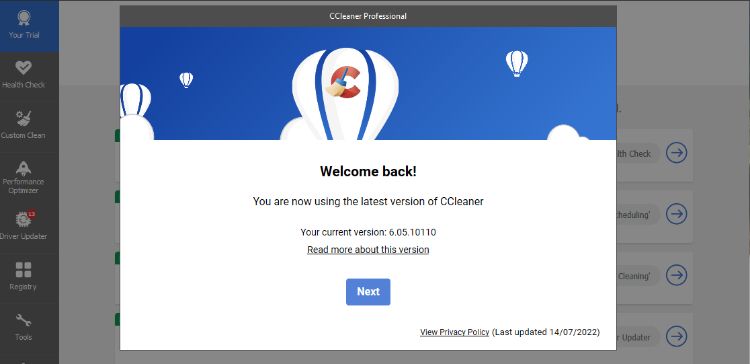
CCleaner Proのキーがないかメールをチェックする
CCleaner Proのキーを復元するために最初に確認するのは、Eメールの中です。プロライセンスを購入すると、Piriformは、サインアップ時に使用したアドレスにキーをメールで送信します。最近Proにアップグレードされた方は、そのメールがまだ受信トレイに残っているかもしれません。
複数のメールアドレスを定期的に使用している場合は、Proライセンスを購入したときに使用したアカウントの受信トレイを確認してください。ずっと前にアップグレードした場合は、メールを検索する必要があるかもしれません。Piriform、CCleaner、License keyという単語で検索してください。
重要なメールを誤って削除してしまうことはよくあることです。キーを含む元のメッセージが見つからない場合、それを回復するために別の方法が必要になります。
CCleanerアカウント検索ツールの使用
もしうまくいかなかったら、CCleanerのアカウント検索ツールを使って、Proのライセンスキーを回復することができます。アカウント検索ツールは、CCleanerのWebサイトで見つけることができます。このツールを使うには、ライセンスを購入したときの電子メールアドレスが必要です。
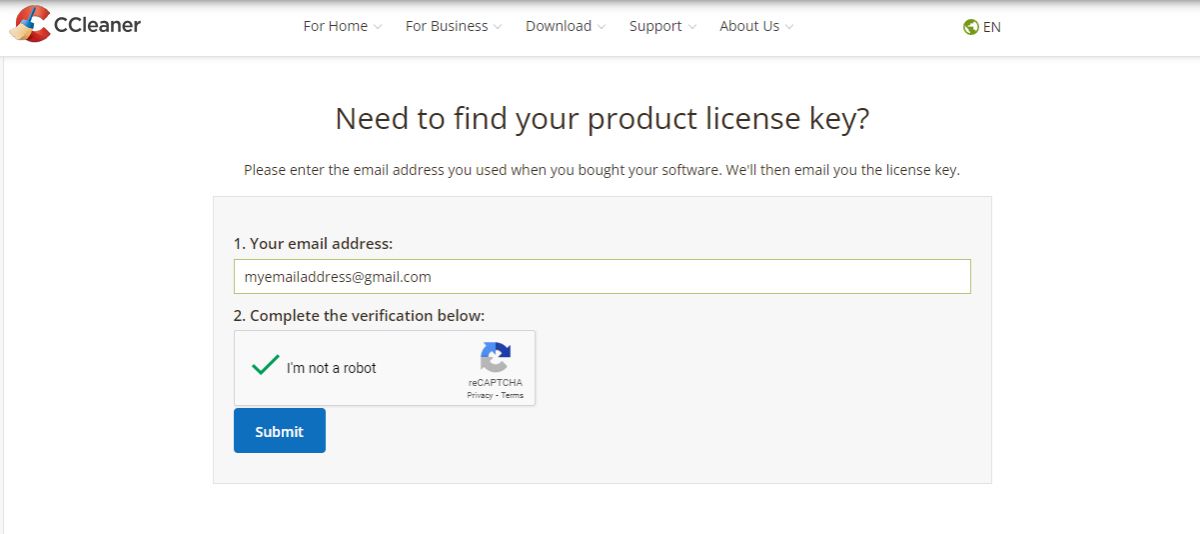
マークされたフィールドにあなたのメールアドレスを入力し、あなたがロボットでないことを確認するためにCaptchaを完了します'。アカウントに関連付けられた電子メールアドレスを正しく入力し、ライセンスがまだ有効であれば、キーを含む電子メールが送信されます。
CCleanerにProライセンスキーを入力する場所
CCleanerにProライセンスキーを入力する方法をご紹介します。
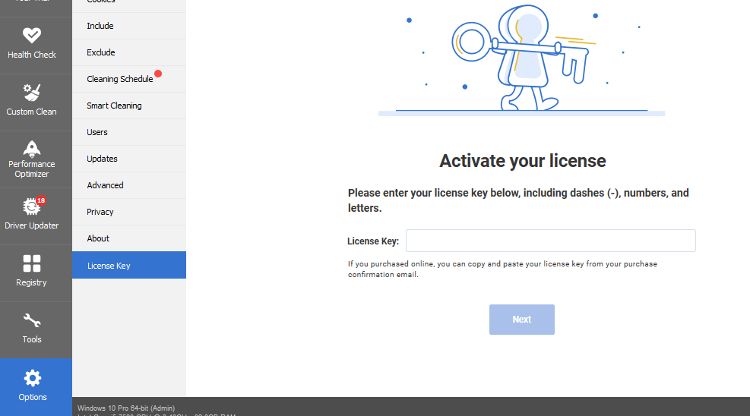
もしあなたがLastPassやLastPassの代替品のようなパスワードマネージャーを使っているなら、将来のためにライセンスキーをその中に保存しておくとよいでしょう。CCleaner Proのキーは超安全に保管する必要はありませんが、このような安全な場所に保管しておけば、再び紛失する可能性は低くなります。
CCleaner Pro ライセンスキーの復元
CCleanerのプロライセンスキーを復元し、再入力する必要がある理由はいくつかあります。ライセンスキーがなければ、人気のシステムクリーナーソフトウェアをフルに活用することはできません。キーを素早く簡単に復元する方法を知っていれば、キーを紛失する心配はありません。








